「录音精灵」是Apowersoft公司发行的一款操作简单、功能强大、效果良好的网路串流音乐录音与下载的程式,支援 MP3、AAC、OGG、WMA、WAV、FLAC、AC3、M4A等声音格式,目前已经更新为4.2.3版。这个程式可以即时录制串流影片、音乐或麦克风的声音,录音时除了可设定录音品质、管理与播放录制的音乐,还可以辨识歌曲,自动更改档案名称,加入歌手、专辑名称、封面、歌曲名称、年份等ID3标签。除了录音的功能,还可以搜寻并下载歌曲,编辑音讯档,收听网路电台,烧录CD光碟,关于「录音精灵」的下载、安装和设定说明如下:
1.连结到官方网站,点选「马上下载」。
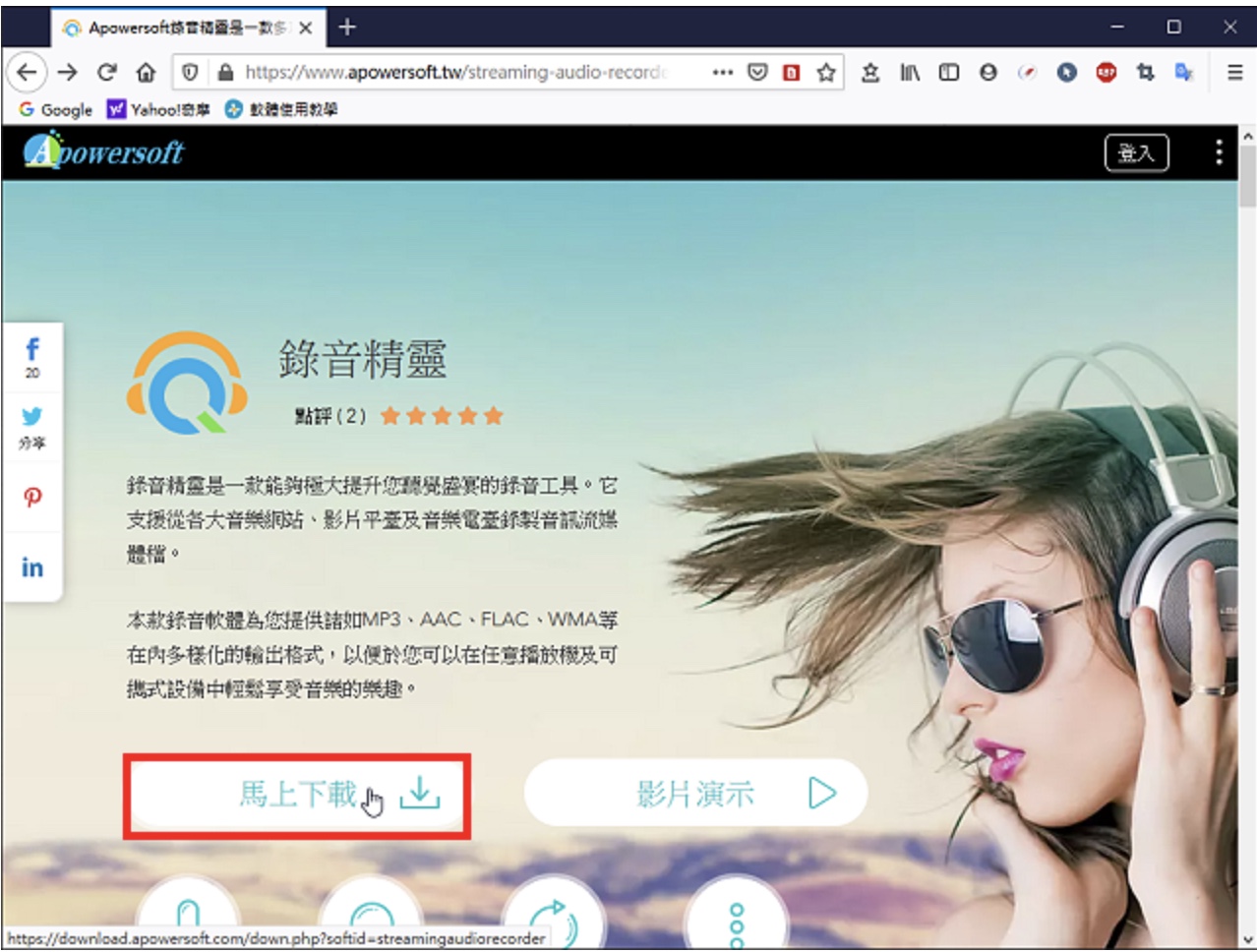
2.点选「储存档案」。
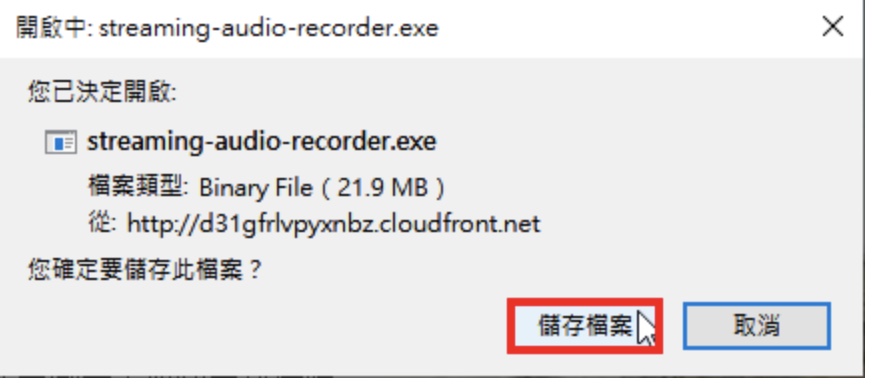
3.下载完成以后,开启档案总管,对著下载的档案连续按两下滑鼠左键,安装录音精灵。
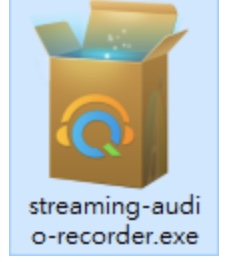
4.使用预设的语言,点选「确定」。
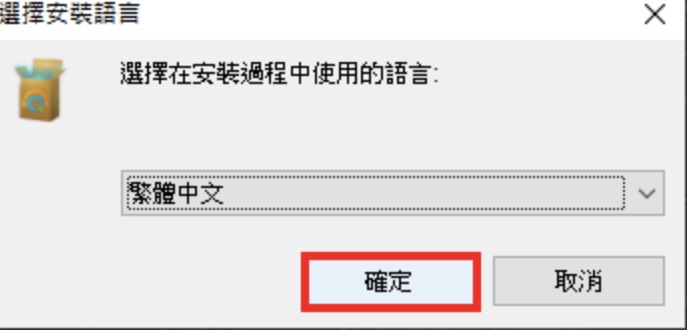
5.点选「下一步」。
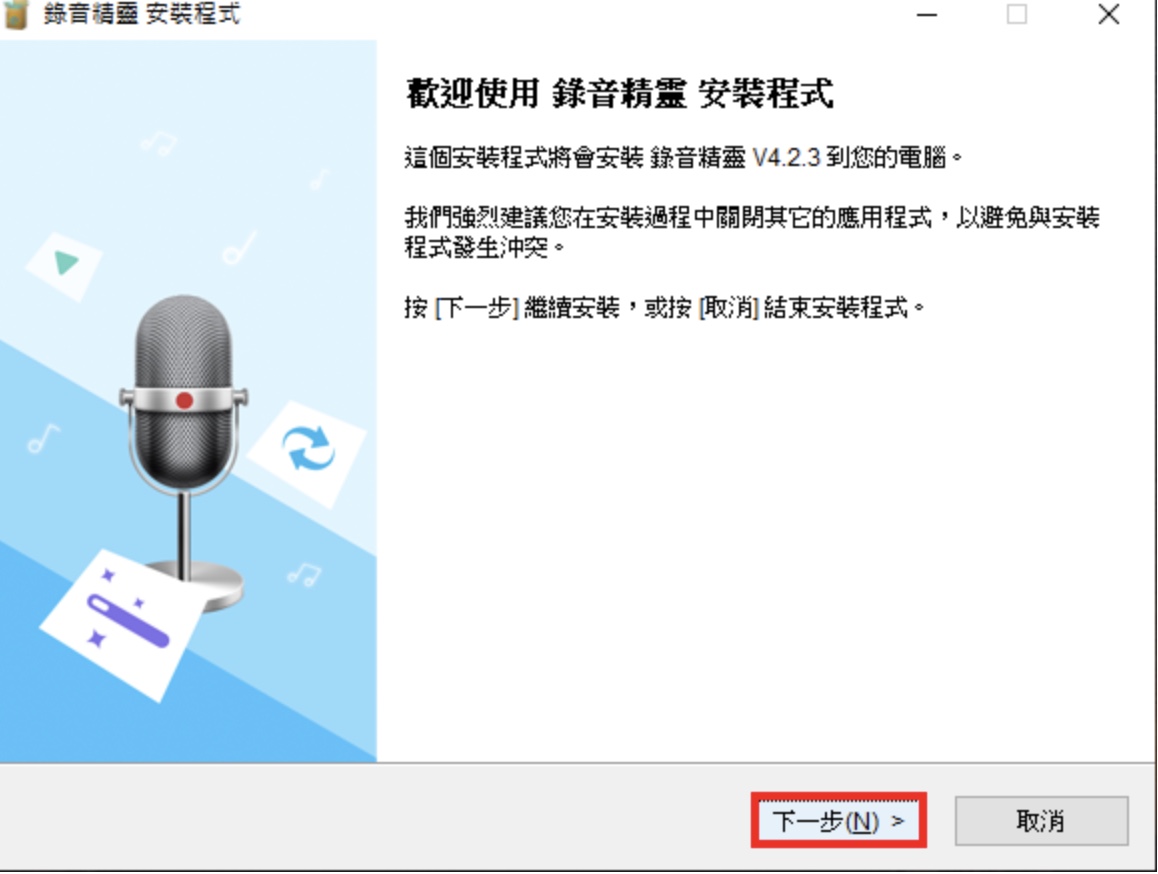
6.选择「我同意」,点选「下一步」。
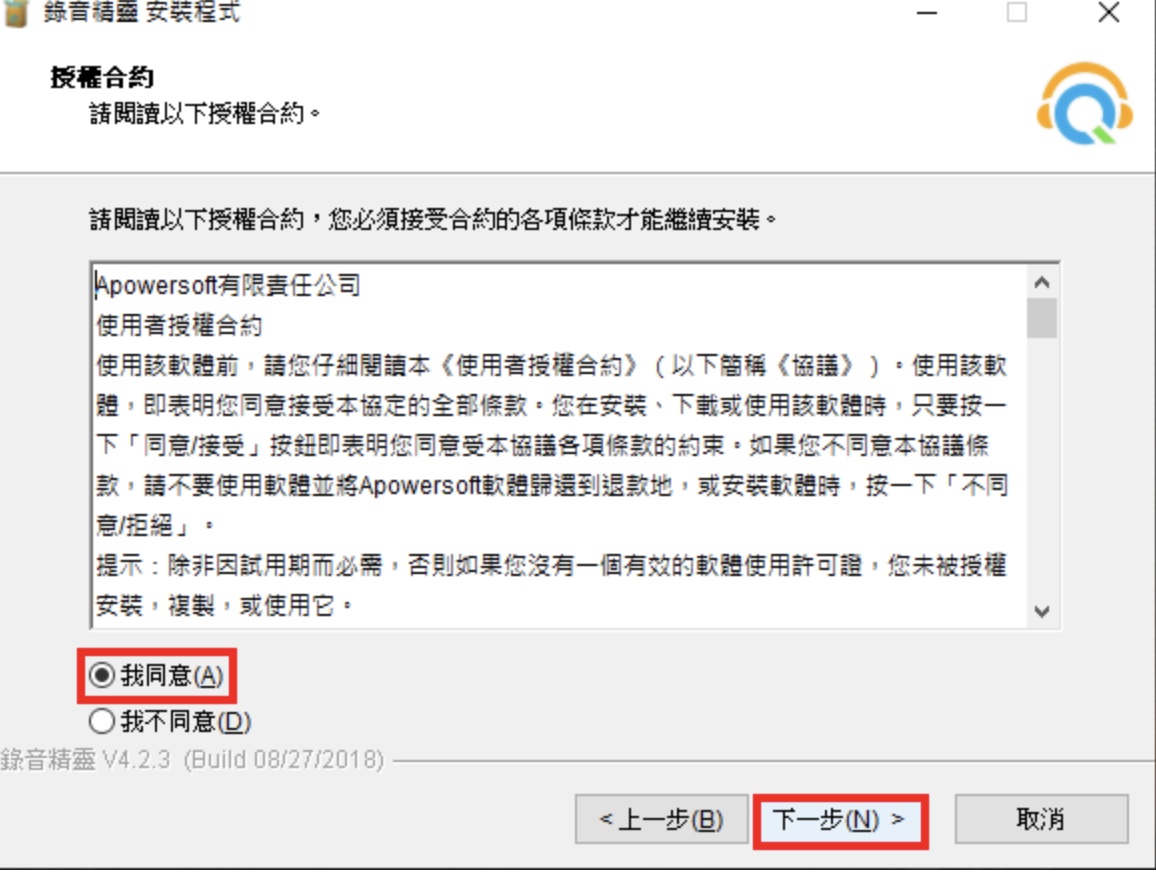
7.使用预设的资料夹,点选「下一步」。
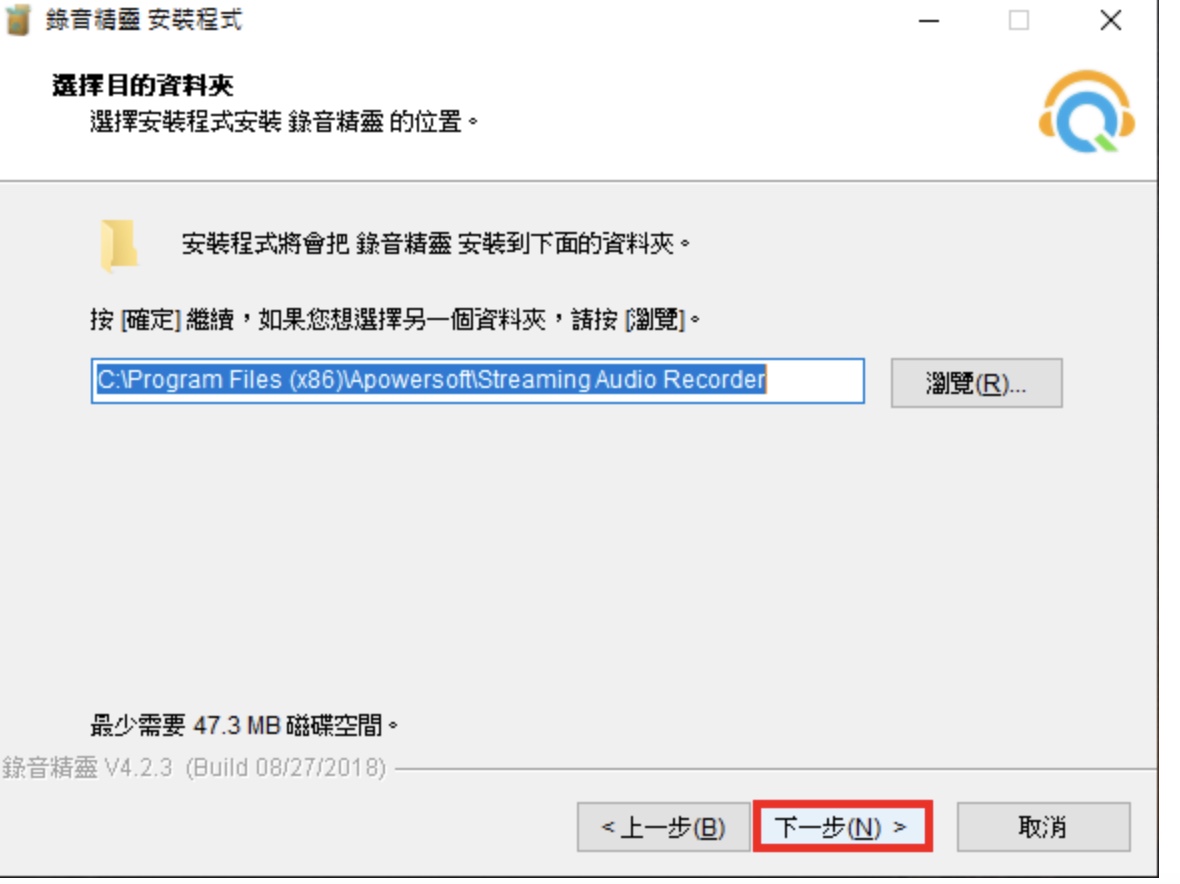
8.取消勾选「建立快速启动图示」,点选「下一步」。

9.点选「安装」。
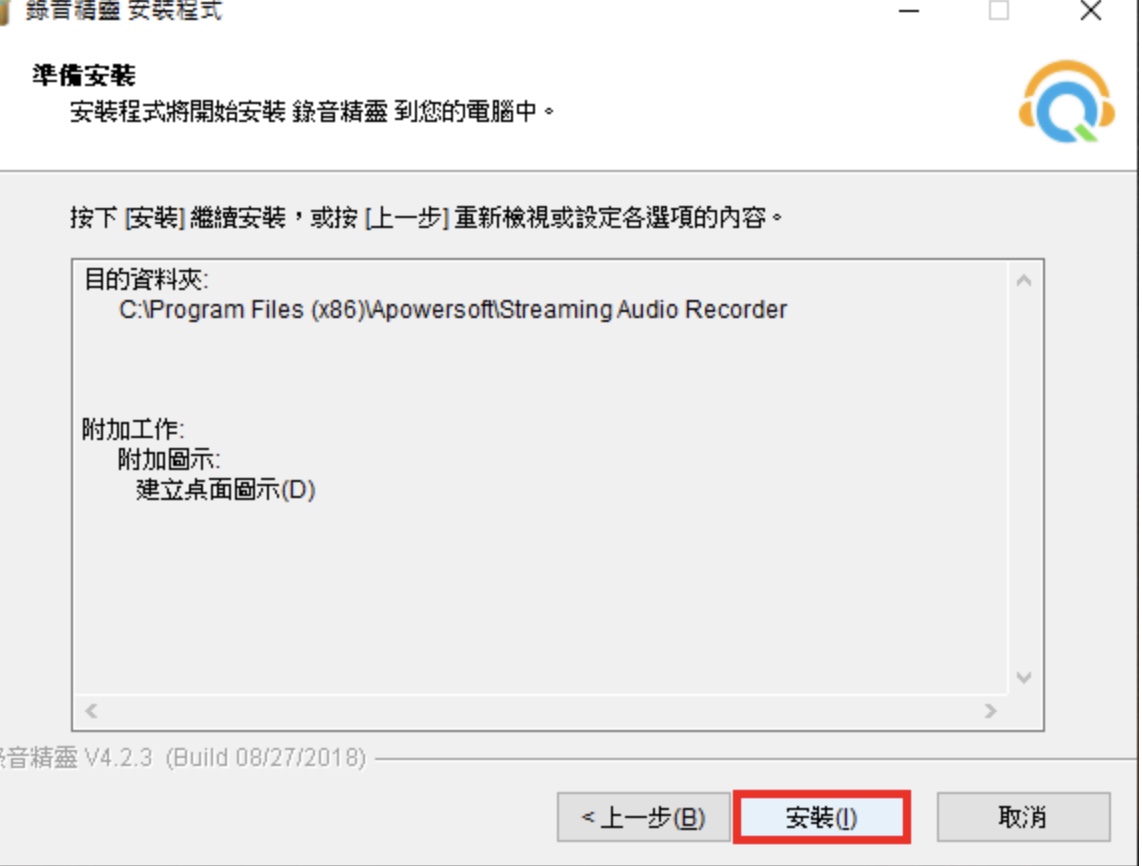
10.点选「完成」,启动录音精灵。
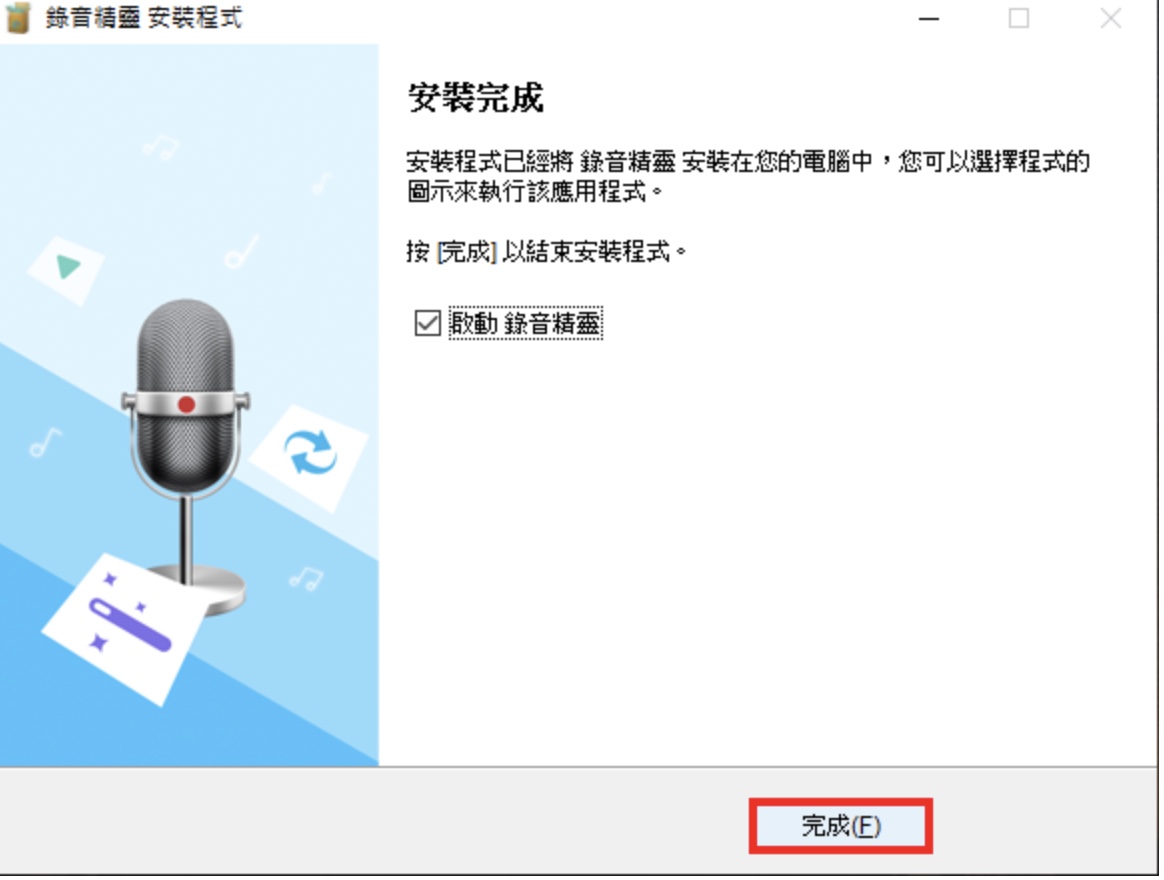
11.点选「试用」,试用版只能录制3首音乐,每次录制长度不能超过3分钟。也可以点选「购买」,购买正式版,购买以后就点选「注册与登入」。
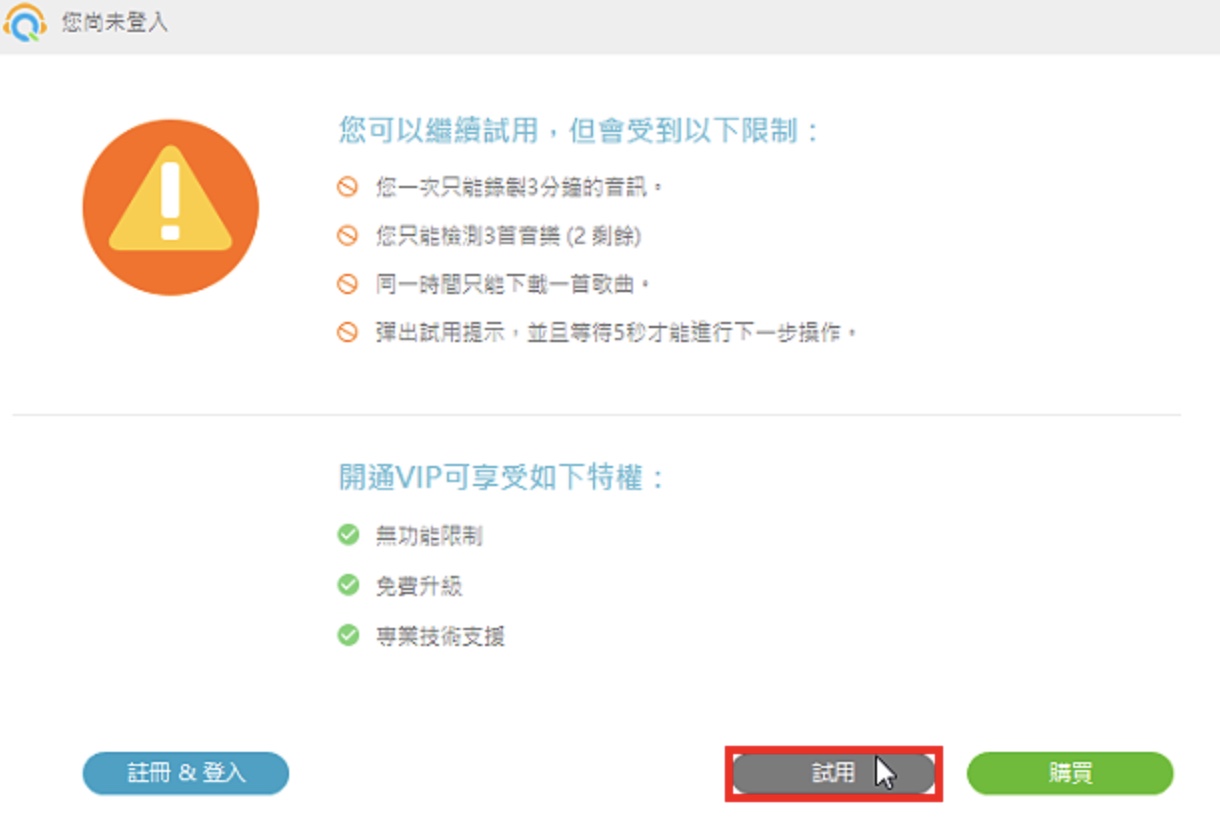
12.开启的录音精灵如下图所示。
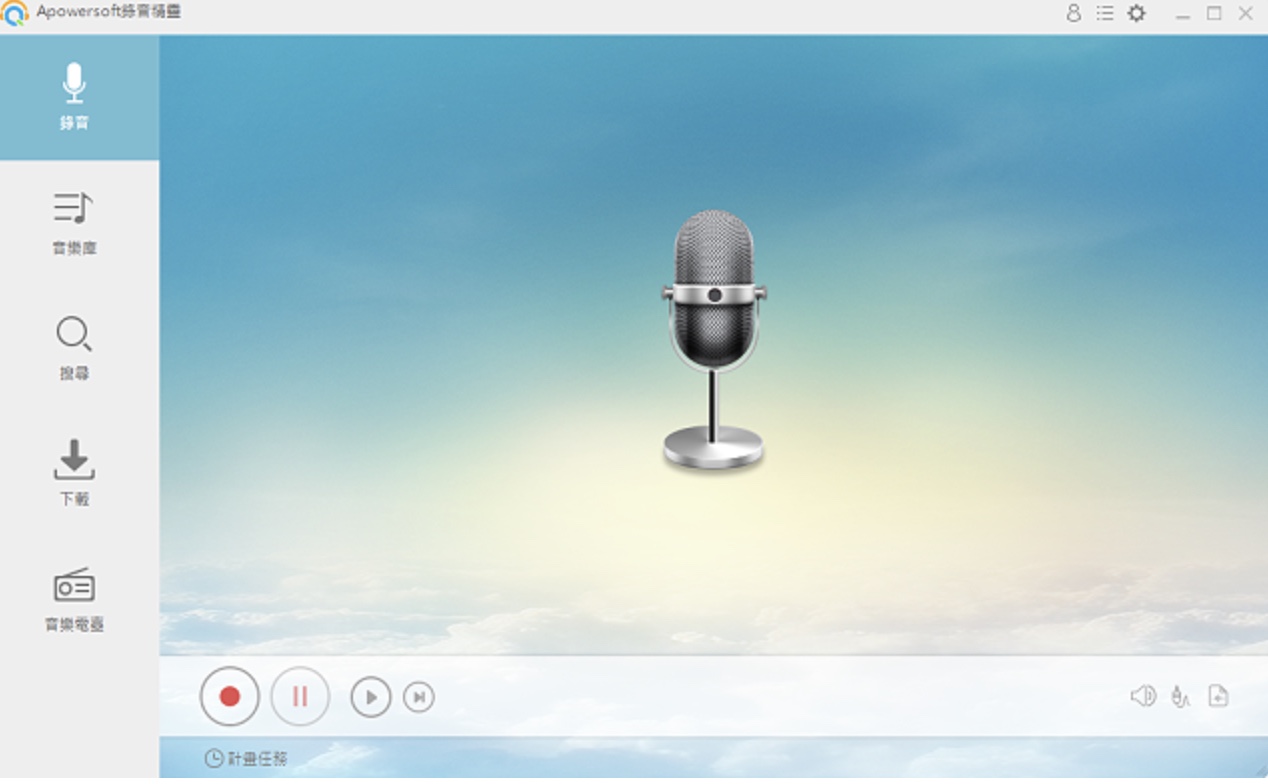
13.点选「设定」,可以依照自己的需要更改程式的设定。
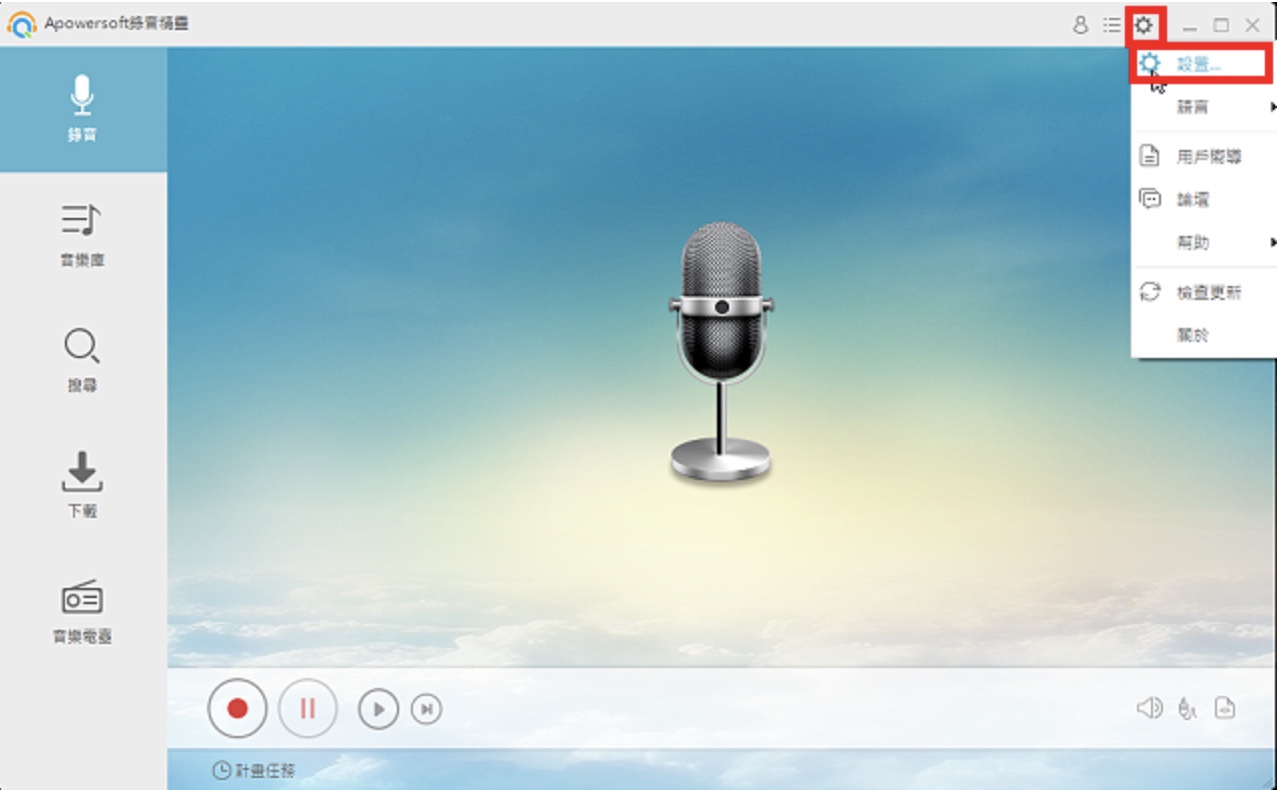
14.在「通用设置」的索引标签,可以设定「快速键」。
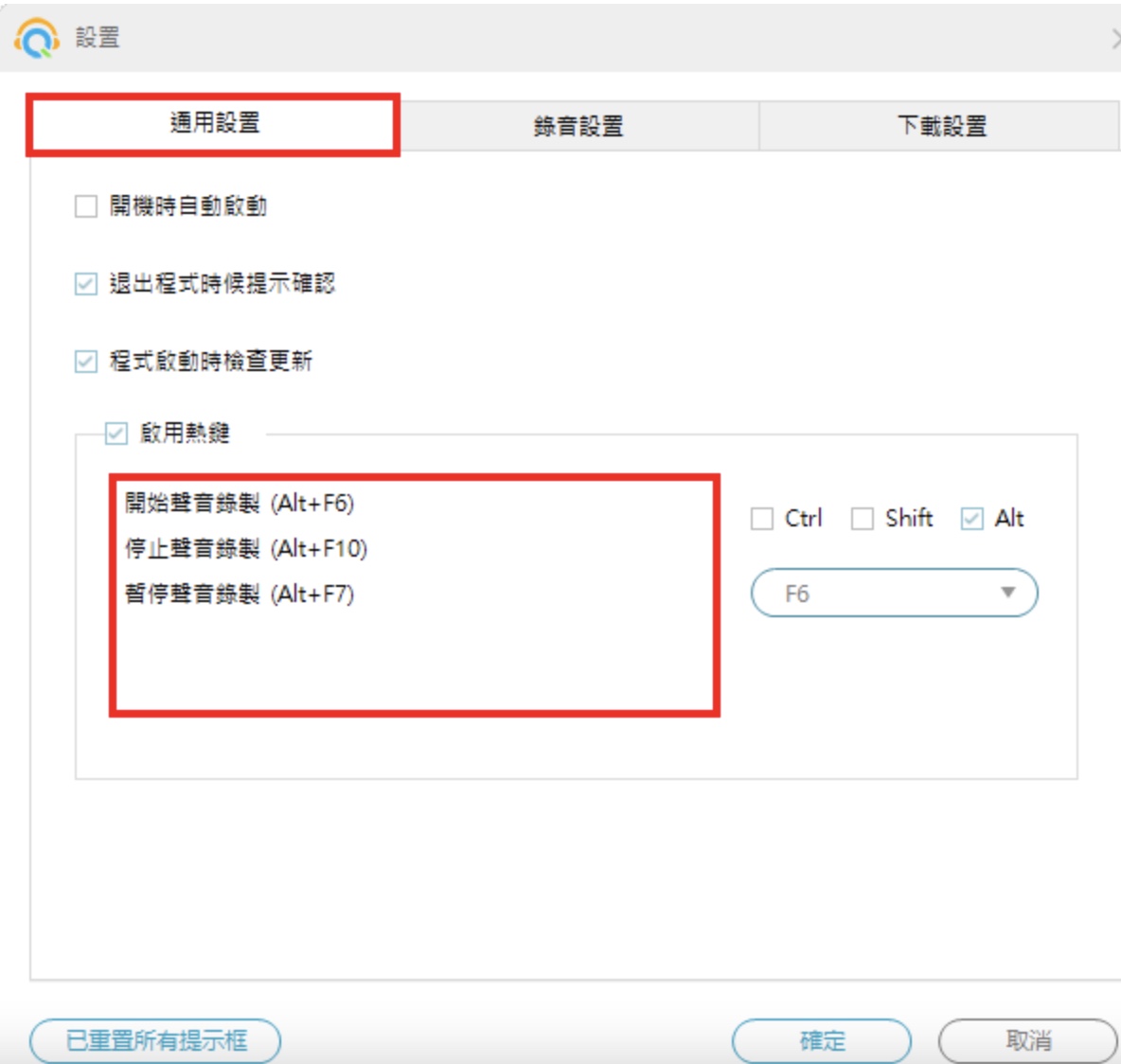
15.在「录音设置」的索引标签,依个人需要,选择「录制声源」。
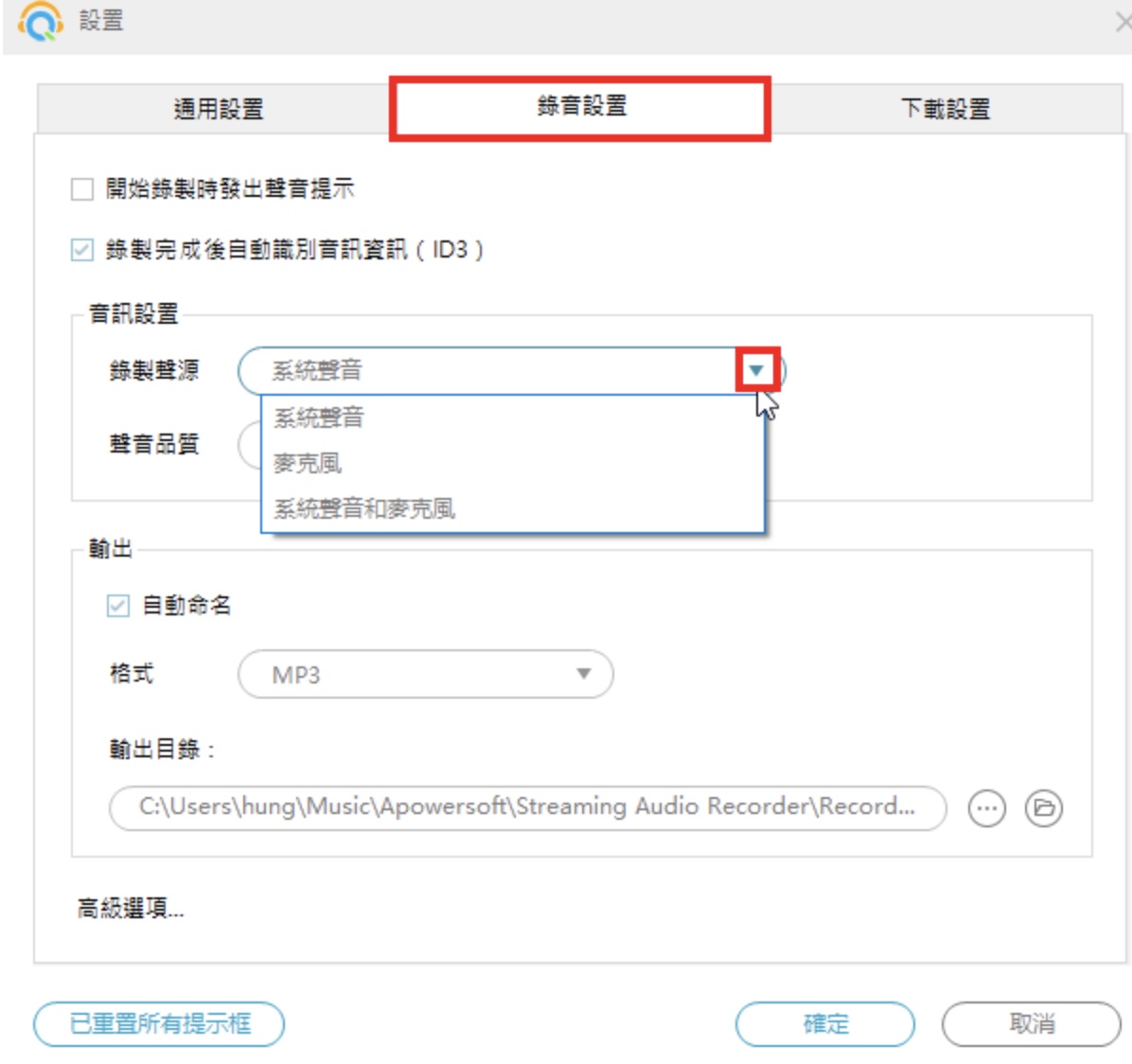
16.依个人需要,选择「声音品质」。
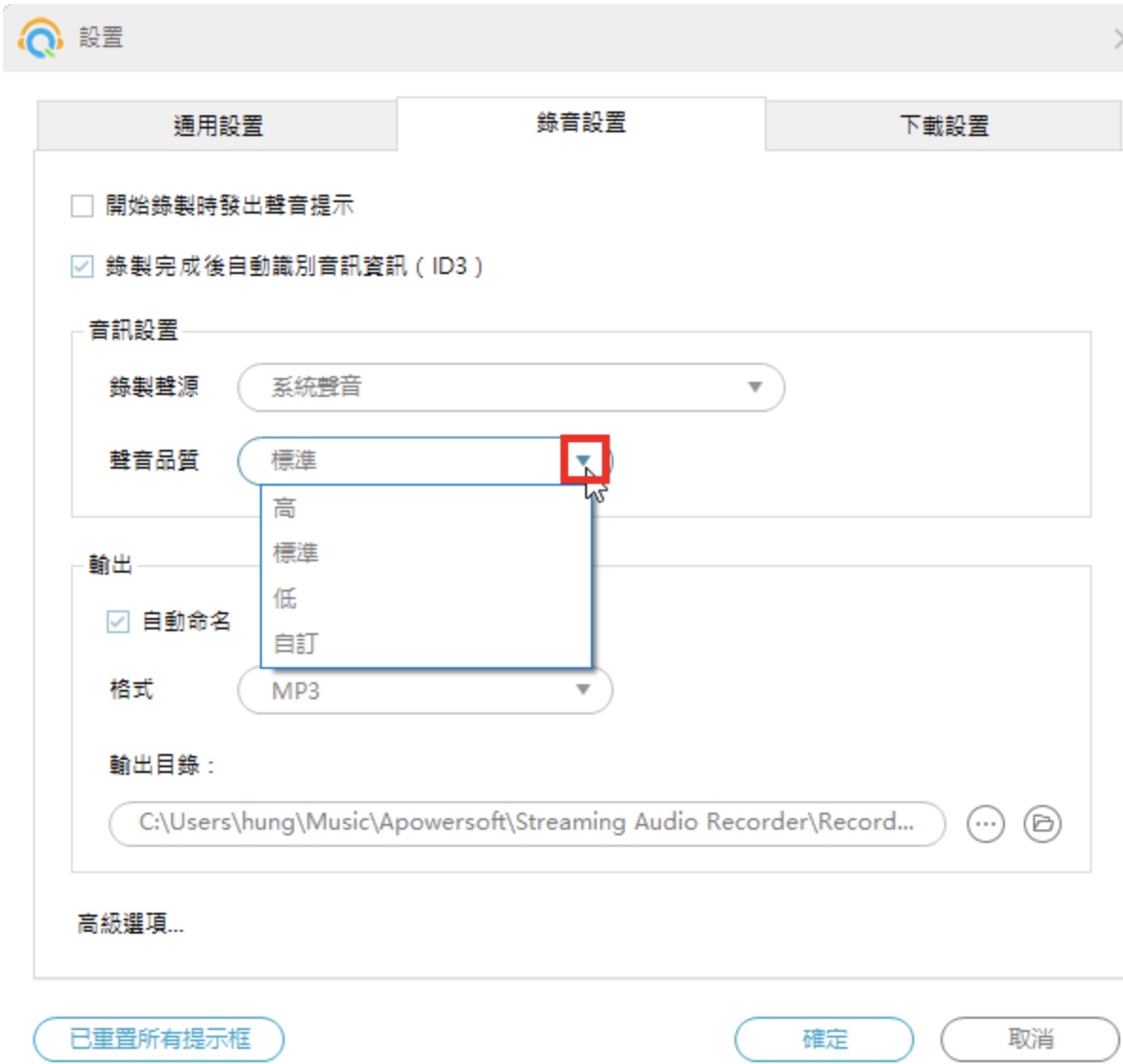
17.依个人需要,选择声音的「格式」。
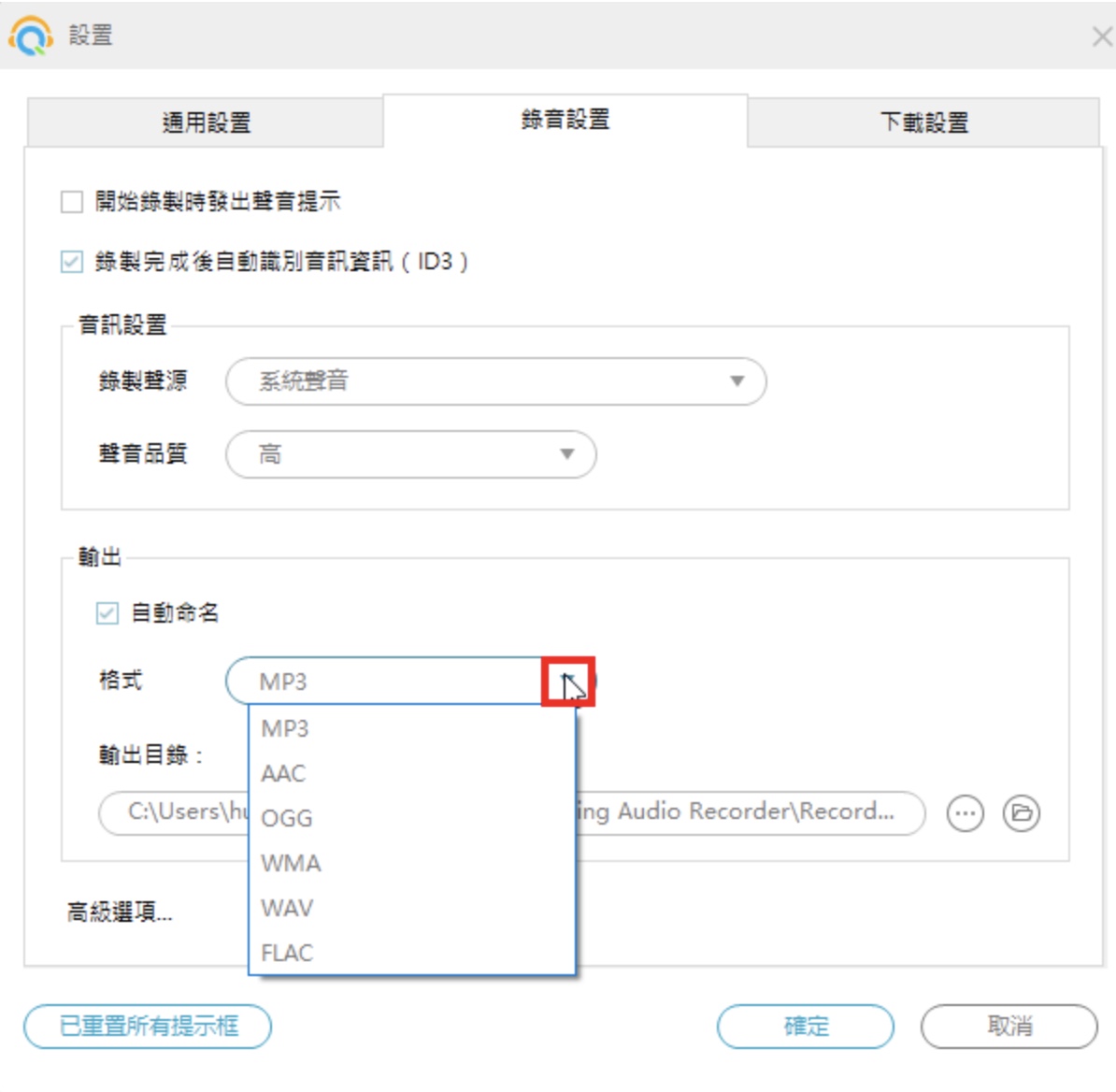
18.点选「选择资料夹」,可以变更储存的资料夹。
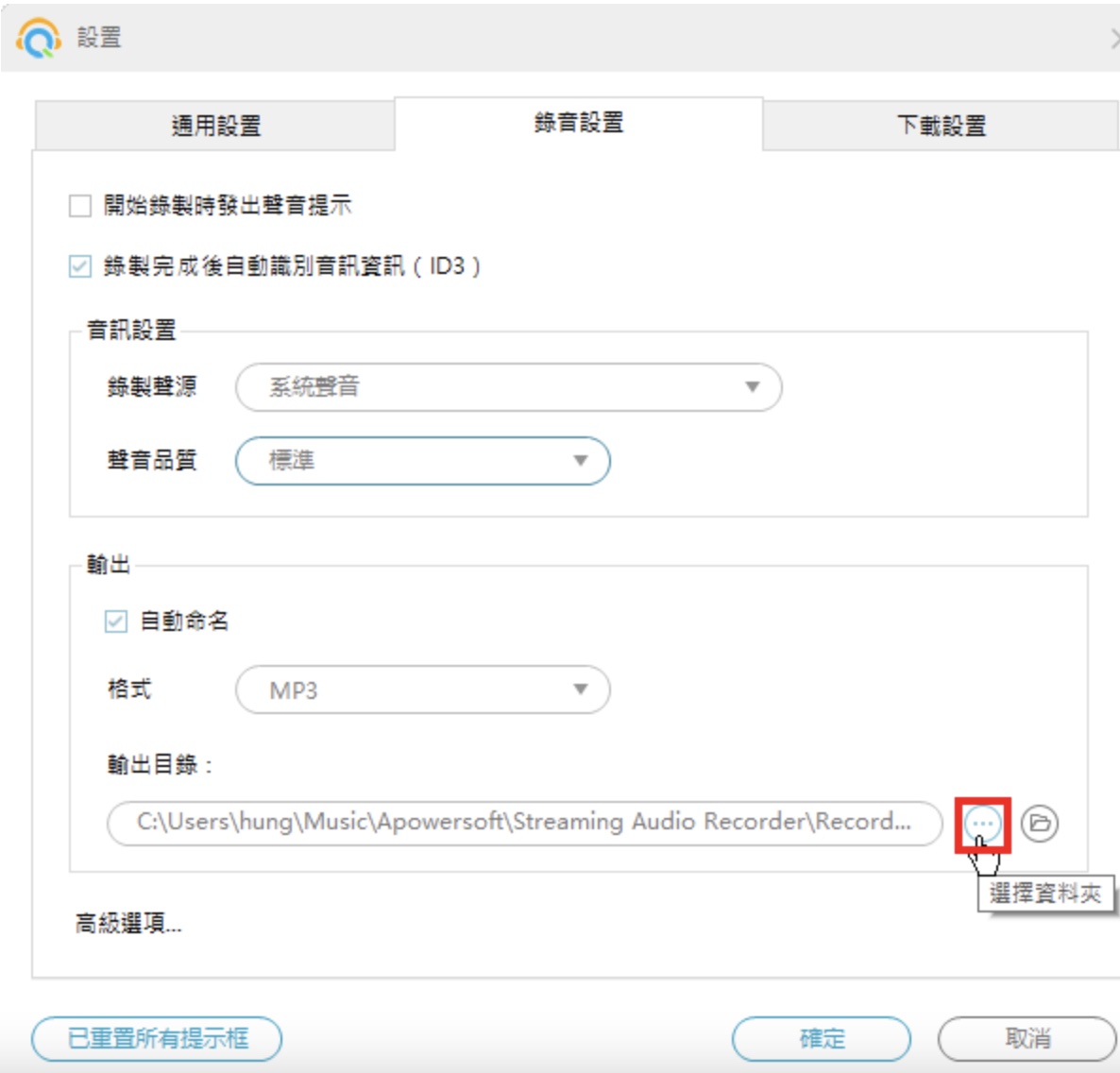
19.在「下载设置」的索引标签,可以选择「下载个数」、「格式」、「输出目录」。设定完成,点选「确定」。
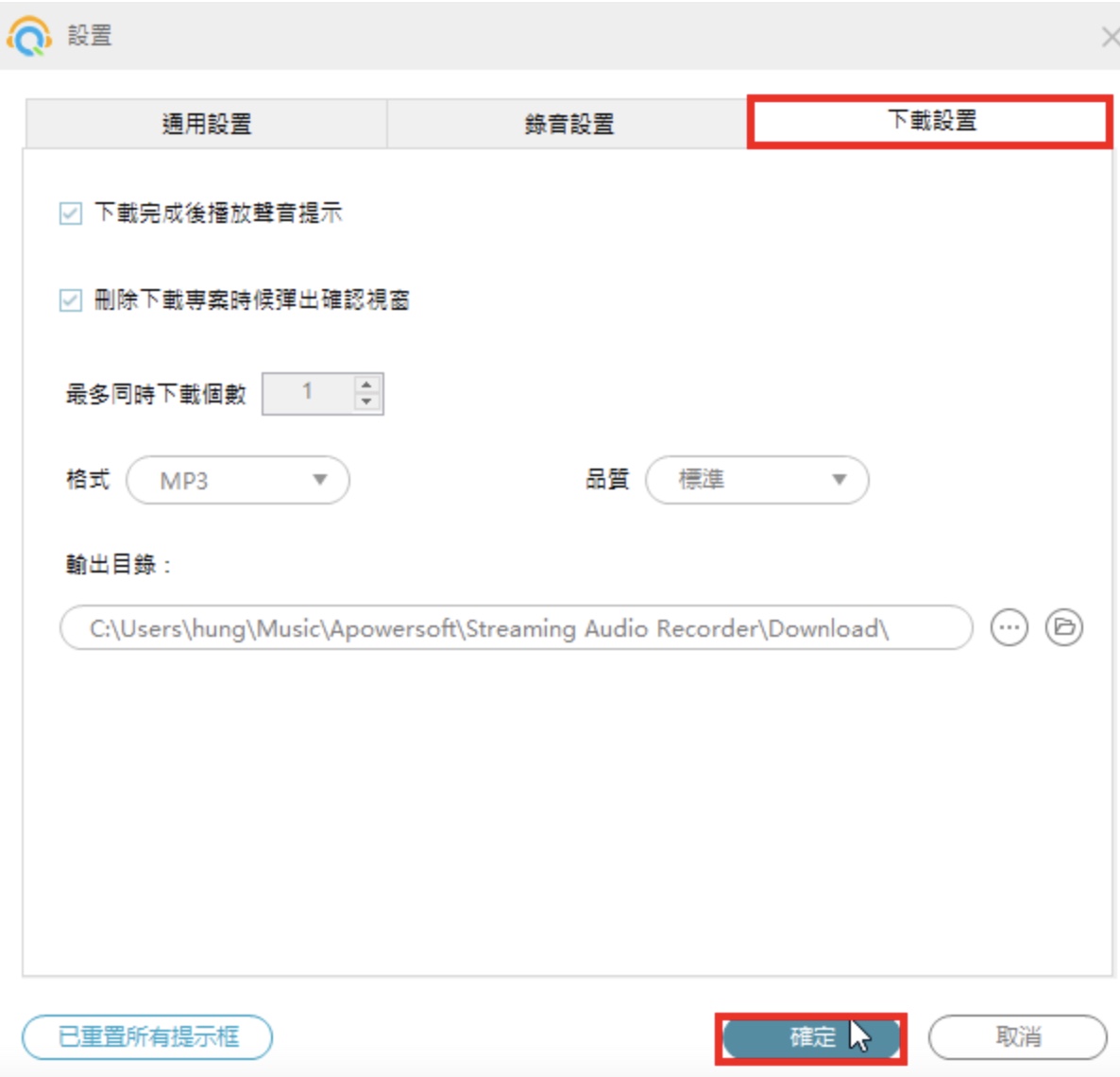
20.点选「录音」的按钮,开始录音。
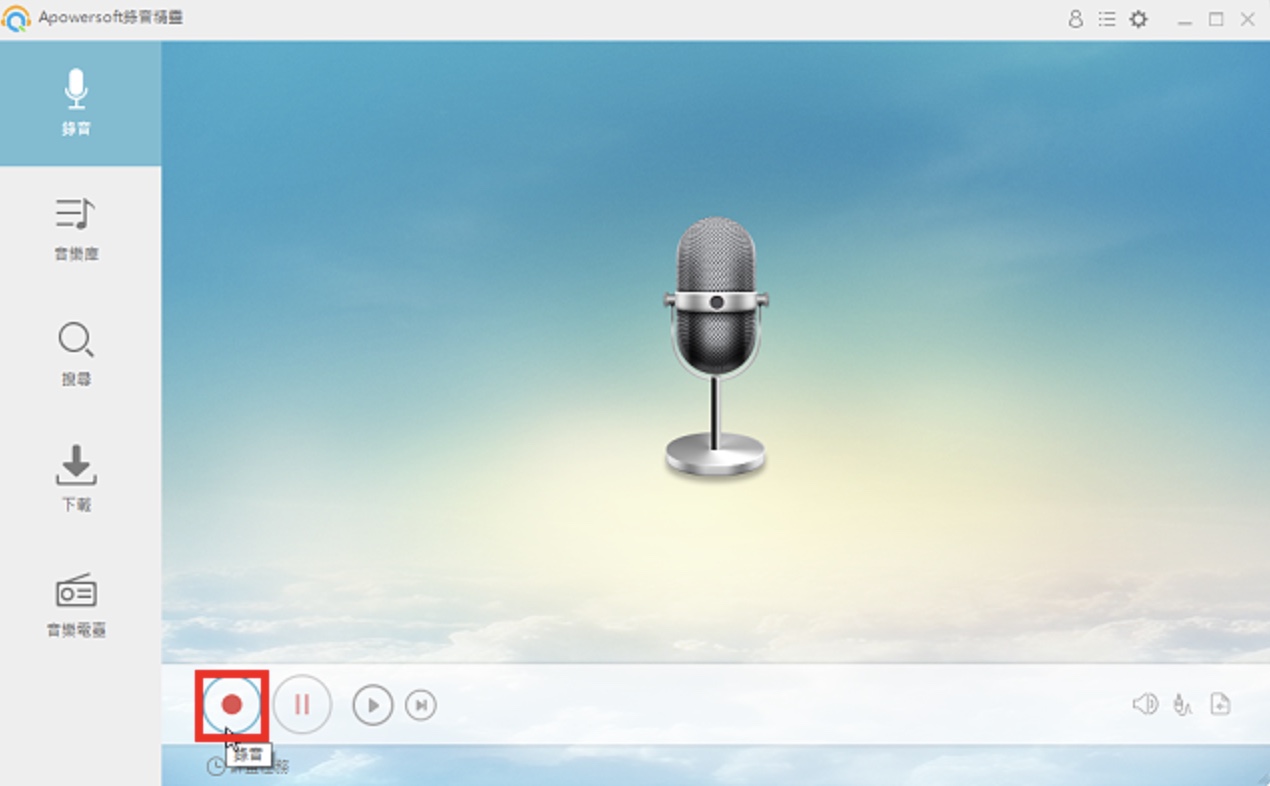
21.关于录音精灵的使用详见:
录音精灵录制串流音乐。
录音精灵下载串流音乐。
录音精灵音乐电台。




